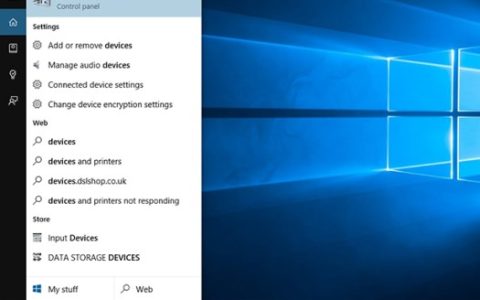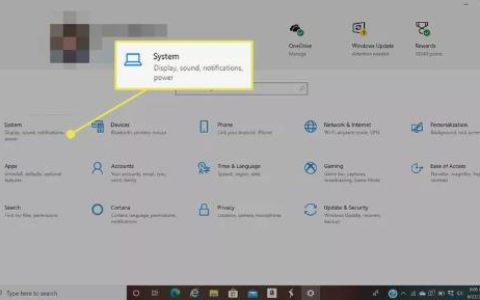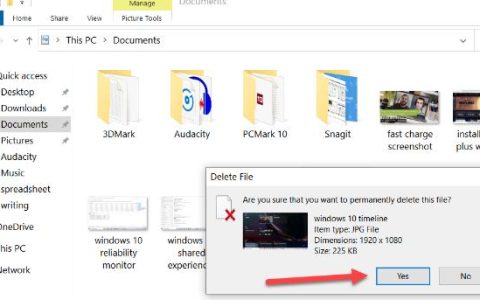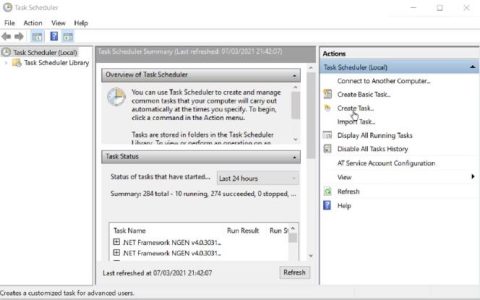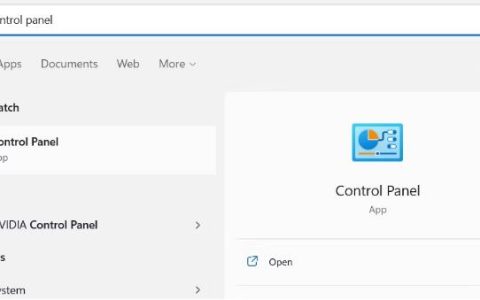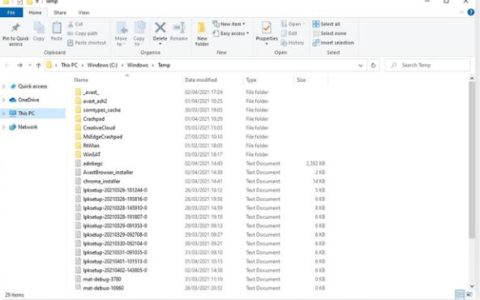一些Windows用户报告说,当他们的打印机暂停并停止打印时。因此,在本文中,我们将讨论修复打印机状态已暂停,无法恢复的方法。HP用户经常会遇到此错误。但是,我们的解决方案适用于您可能拥有的任何打印机。
打印机暂停的原因是什么?
通常,如果您启用 暂停打印 或禁用 打印后台处理程序 服务,您的打印机将暂停。然而,在某些情况下,这种特殊行为是由于错误或故障造成的。因此,我们也有针对这些场景的解决方案。
如何取消暂停我的打印机状态?
取消暂停打印机状态的最简单方法是打开“设备和打印机控制面板”小程序,选择您的打印机,单击顶部的“打印机”,然后取消选中“暂停打印”。我们在下面详细解释了这一点。
修复打印机状态已暂停,无法恢复错误
您可以执行以下操作来修复Windows 计算机上的“打印机状态已暂停,无法恢复”错误消息:
- 禁用暂停打印
- 启动或重新启动打印池服务
- 使用打印机疑难解答
- 重新安装打印机驱动程序。
让我们详细谈谈它们。
1]禁用“暂停打印”
如果打印机的状态告诉您它已暂停,那么显然您需要做的第一件事就是恢复它。为此,您需要按照给定的步骤进行操作。
- 从开始菜单打开 控制面板 。
- 确保您的 查看方式 设置为 大图标 ,然后单击 设备和打印机。
- 现在,双击您的打印机。
- 单击 窗口顶部的打印机 ,然后取消选中暂停打印。
现在,重新启动计算机和打印机,看看问题是否已解决。
2]启动或重新启动Print Spooler服务

解决此问题的另一件事是启动或重新启动后台打印程序服务。
因此, 从 “开始”菜单 打开“服务” 并查找“Print Spooler” 服务。右键单击它, 如果它已停止, 则单击“开始” ;如果它正在工作,则单击“停止” 。现在,如果您已禁用该服务,则需要重新启动计算机,然后重新启动以查看问题是否仍然存在。希望它能得到纠正。
如果打印后台处理程序服务无法正常工作,这篇文章将为您提供帮助。
3]使用打印机故障排除程序
如果不起作用,请尝试使用打印机故障排除程序。它是一个内置的 Windows 工具,可以自行纠正大多数问题。要使用打印机故障排除程序,请按照给定的步骤操作。
- 通过 Win + I打开 设置 。
- 单击 设备 > 打印机和扫描仪。
- 现在,单击 运行疑难解答程序。
等待该过程完成并查看问题是否仍然存在。
4]重新安装打印机驱动程序
您应该尝试重新安装打印机驱动程序。为此,请 从“开始”菜单 打开“设备管理器” ,展开“打印机队列”,右键单击您的打印机,然后单击 “卸载设备”。
现在,拆卸并重新连接打印机,然后检查问题是否已解决。您还可以右键单击 Pinter 队列并选择 扫描硬件更改 以重新安装驱动程序。
希望您能够在这些解决方案的帮助下解决问题。